PS如何制作电器手机端促销海报
发布时间:暂无
1.【Ctrl+N】新建【790*1000】的画布,【Alt+Delete】填充紫色;【矩形工具】创建矩形,【Ctrl+J】复制,【Ctrl+T】调整大小和位置;【Ctrl+G】将矩形编组,【Ctrl+T】选中,右键【透视】,拖动节点调整透视关系。
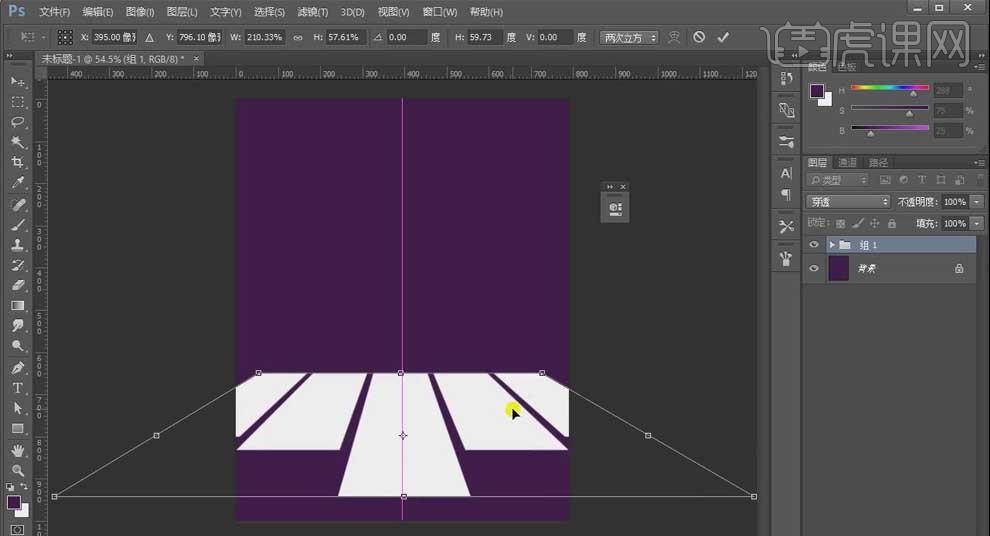
2.【Ctrl+J】复制矩形组,右键【栅格化图层】,【Ctrl+T】选中,向下移动1像素,【Ctrl+Shift+Alt+T】进行复制,得到形状的厚度。
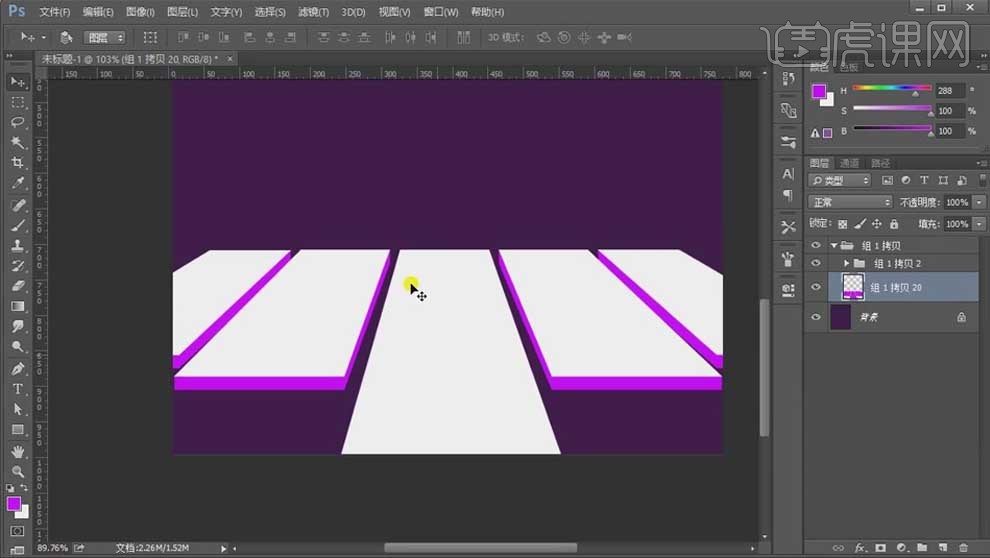
3.选择矩形图层【Ctrl+E】合并,【Alt+Delete】给矩形填充红色;添加【内发光】效果,【混合模式】滤色,【不透明度】35%。
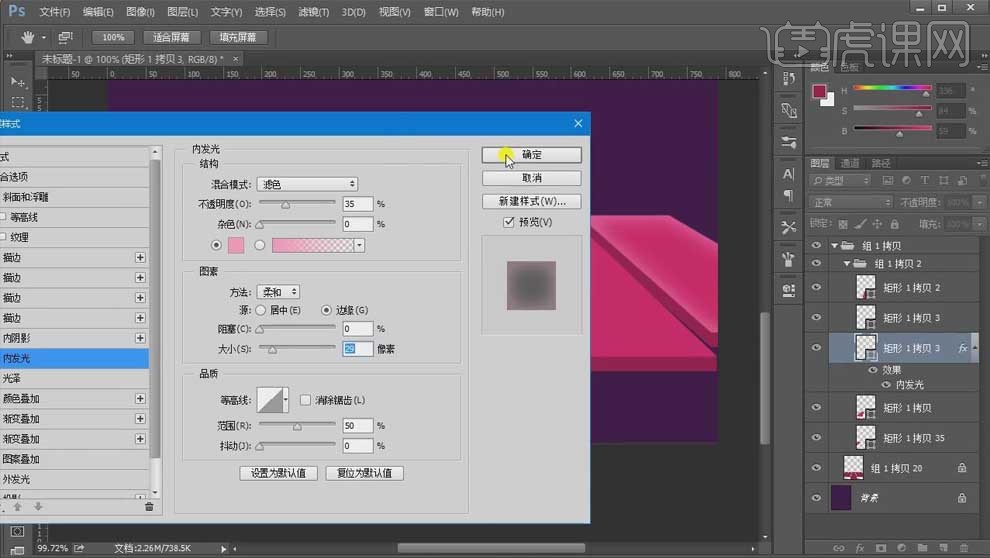
4.点击【自定义形状工具】,选择箭头的形状,新建图层绘制形状,【创建剪切蒙版】,【Ctrl+J】复制,【Ctrl+T】调整大小和位置。

5.【Ctrl+J】复制形状,移动到其他矩形上,【创建剪切蒙版】,调整大小和位置,降低【不透明度】60%。
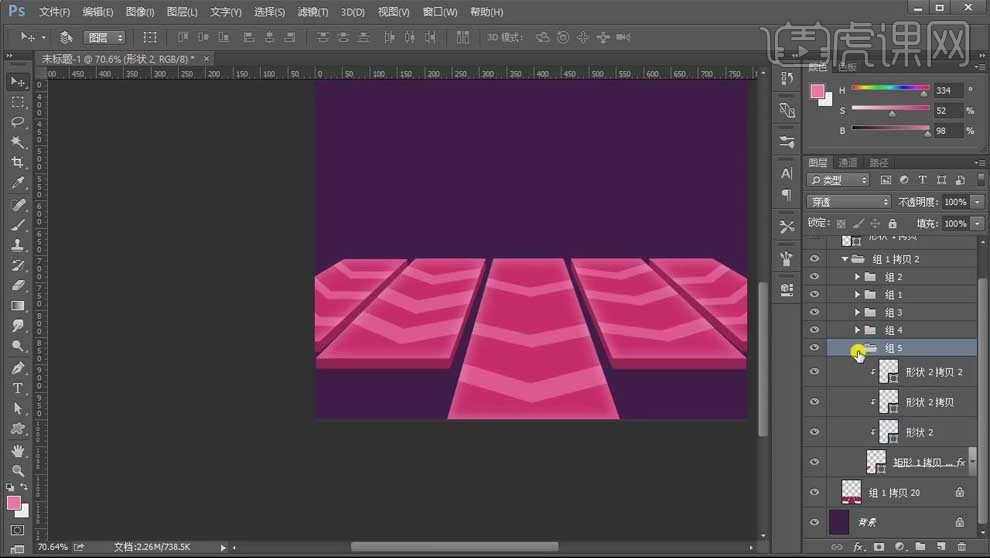
6.选择【椭圆工具】按【Shift】键绘制正圆,填充紫红色,【添加蒙版】,使用黑色到透明的【渐变工具】绘制渐变;按【Alt】键拖动复制圆形,【Ctrl+T】调整大小和位置。
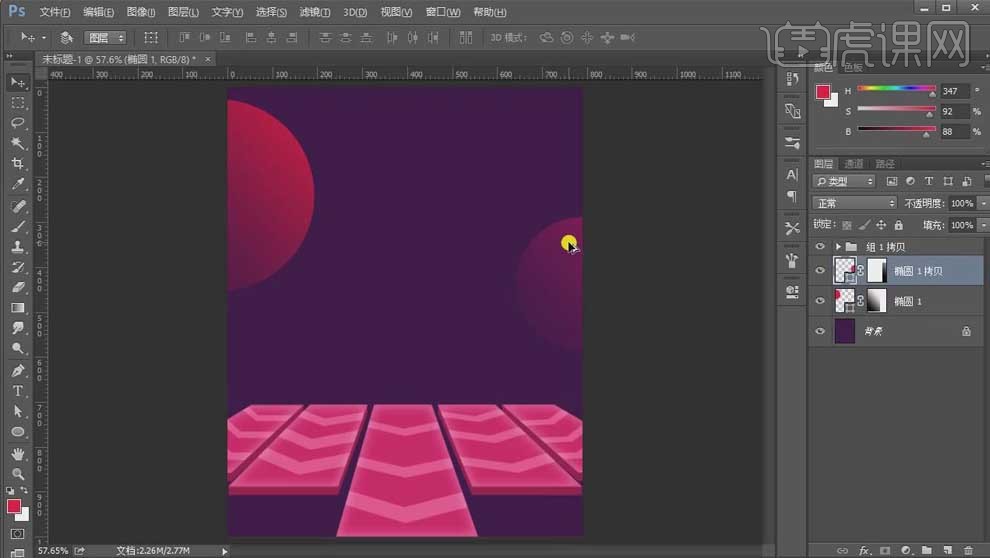
7.【圆角矩形工具】创建形状,【添加蒙版】,使用【渐变工具】绘制渐变色,【Ctrl+J】,【Ctrl+T】调整大小并移动到合适的位置。
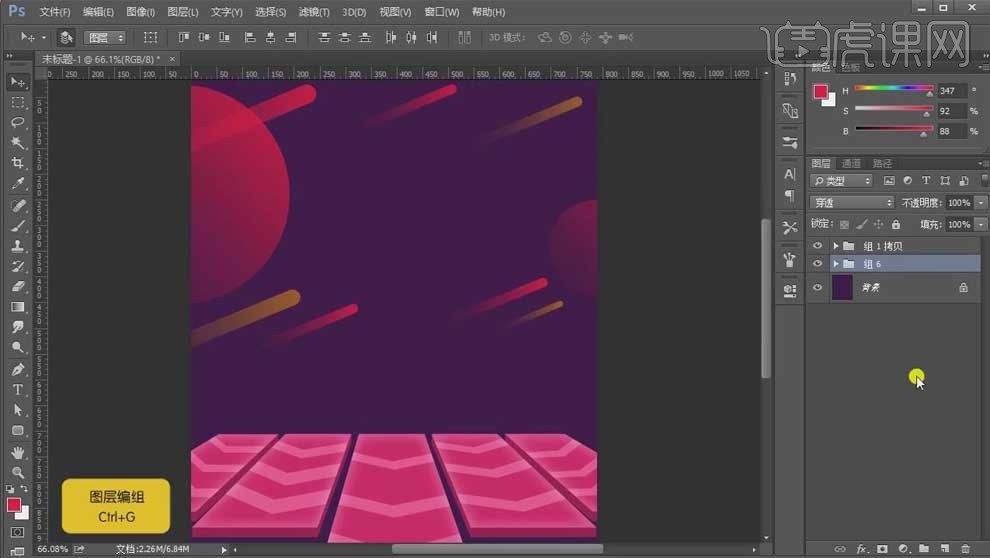
8.【椭圆工具】按【Shift】绘制圆形,填充黄色;新建图层,模式【滤色】,使用浅色【画笔】在圆上绘制亮部和高光;新建【正片叠底】图层,前景色改为深一点的黄色,【画笔工具】绘制暗部。
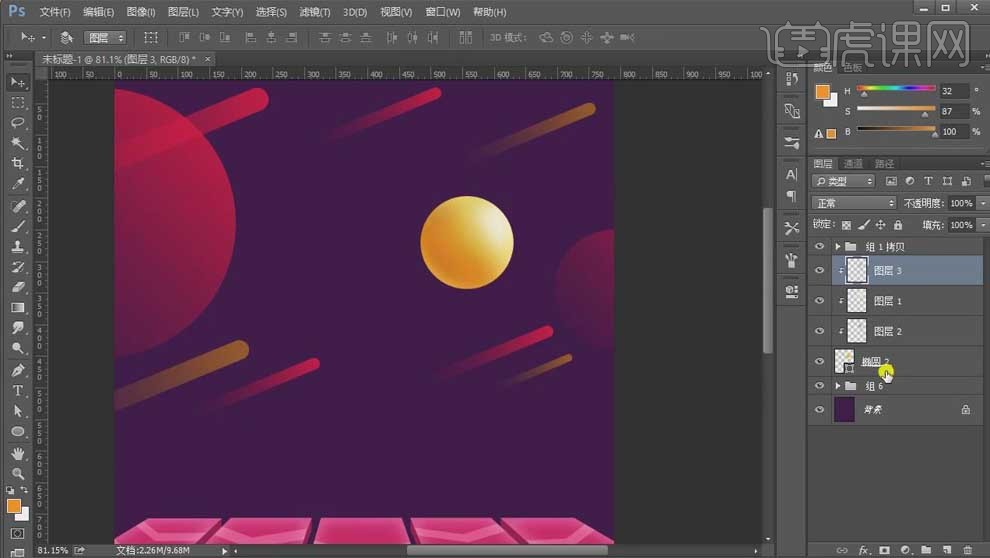
9.【Ctrl+J】复制球体,移动到适当的位置,【Ctrl+U】调整色相,改变球体的颜色。
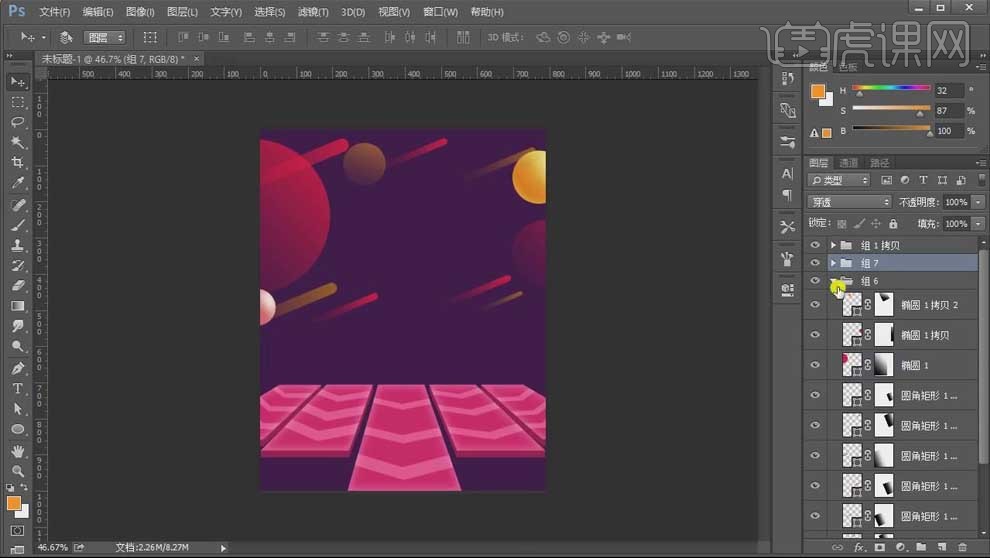
10.【置入】产品图片,【Ctrl+T】调整大小和位置;【Ctrl+J】复制,【Ctrl+T】右键【垂直翻转】,移动到下方,【添加蒙版】,使用【渐变工具】做渐变;【高斯模糊】2px,使用【画笔】过渡边缘,做出产品的倒影。

11.新建图层,模式【正片叠底】,使用黑色【画笔】在产品和地面的接触位置绘制阴影,【动感模糊】,【角度】0,【距离】27px。

12.新建图层,【创建剪切蒙版】,模式【颜色减淡】,使用【画笔】将产品的边缘提亮。

13.选择底面的矩形,添加【投影】效果,【正片叠底】灰色,【不透明度】32%,【角度】90,【距离】14,【大小】24。
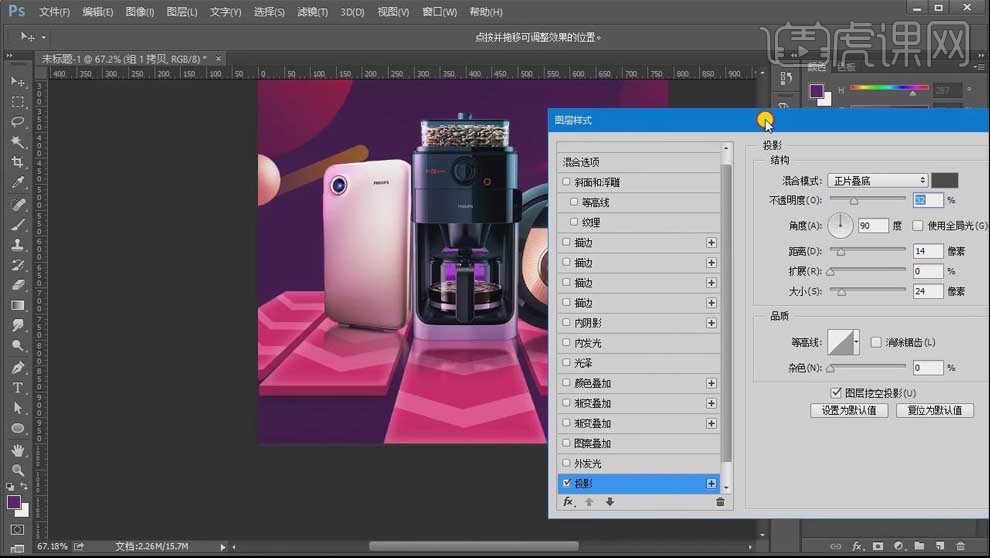
14.【文字工具】输入文案,选择合适的字体,【Ctrl+T】调整大小;【Ctrl+J】复制文字,【Ctrl+T】右键【栅格化图层】,填充深紫色;【Ctrl+T】选中,向下和向右分别移动1像素,【Ctrl+Shift+Alt+T】继续复制,得到字体的厚度。

15.【Ctrl+J】复制文字图层,右键【栅格化图层】,添加【滤镜】、【风】效果,选择【从左】,【Ctrl+T】选中文字,稍微倾斜;【Ctrl+J】复制,填充青绿色;【Ctrl+J】复制,填充红色。

16.【矩形工具】绘制矩形条,填充白色,【动感模糊】,【角度】12,【距离】55;【置入】其他文案,调整位置。

17.【Ctrl+M】创建曲线提亮整体;【Ctrl+L】调整色阶增强对比;【Ctrl+Shift+Alt+E】盖印图层,双击打开【图层样式】,取消勾选【RGB通道】,按方向键将向右移动2px。

18.【Ctrl+Shift+Alt+E】盖印图层,【添加杂色】,【数量】2%;【Ctrl+Shift+Alt+E】盖印图层,在【Camera Raw】中调整基本参数。
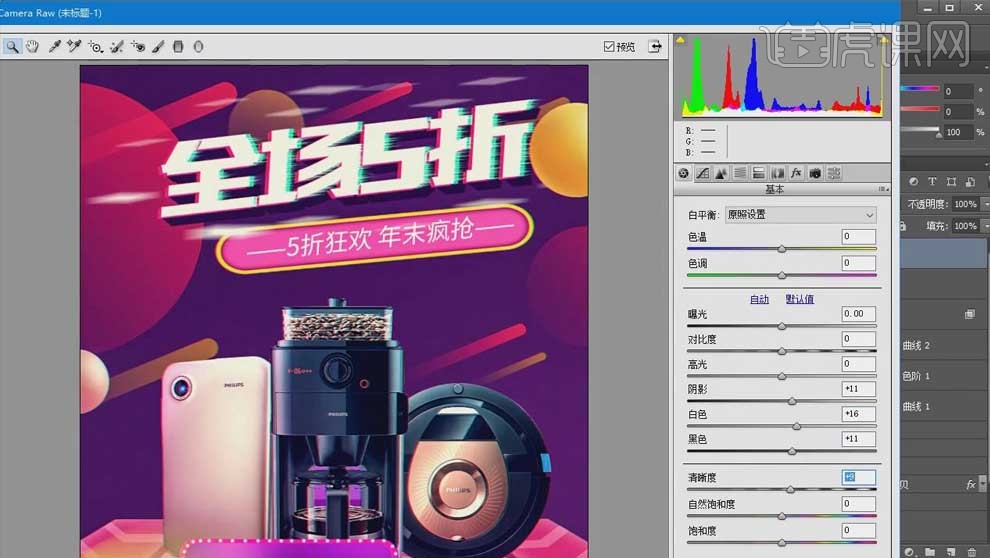
19.最终效果如图所示。








